
As jo besykje ien fan 'e populêrste GTA-spultsjes te rinnen: San Andreas kin de brûker in systeemfout sjen. Meastentiids jout it oan: "It programma-start is net mooglik, om't d'r gjin vorbis.dll op 'e kompjûter is. Besykje it programma opnij ynstallearjen. " It bart om 'e reden dat d'r gjin vorbis is-bibleteek op' e PC. Dit artikel sil wurde ferteld hoe't jo it ynstallearje om de flater te korrigearjen.
Metoade 1: Laden vorBis.dll
As de foarige metoade net holp de flater te korrigearjen of jo wolle net in bestân tafoegje oan it systeem dat kin wurde ynfekteare, kinne jo de vorbis.dll nei de kompjûter downloade en it sels ynstallearje en it sels ynstallearje. It ynstallaasjeproses is frij simpel: Jo moatte de dynamyske biblioteek ferpleatse fan 'e map dy't it is laden yn' e map fan it spultsje wêr't it útfierber bestân leit.
Om de biblioteek korrekt te ynstallearjen, doch it folgjende:
- Gean nei de map wêr't de ynladen vorbis.dll-bestannen leit.
- Kopiearje it troch te drukken op Ctrl + C of de opsje "Copy" te kiezen út it menu ropt rjochts-klikke.
- RJOCHTSBILL OP DE GTA: SAN Andreas Etiket. Yn it menu dat ferskynt, selektearje "LOCE-lokaasje".
- Foegje de vorbis.dl yn 'e iepeningmap yn troch op Ctrl + V te drukken of de opsje "Paste" te selektearjen út it kontekstmenu.
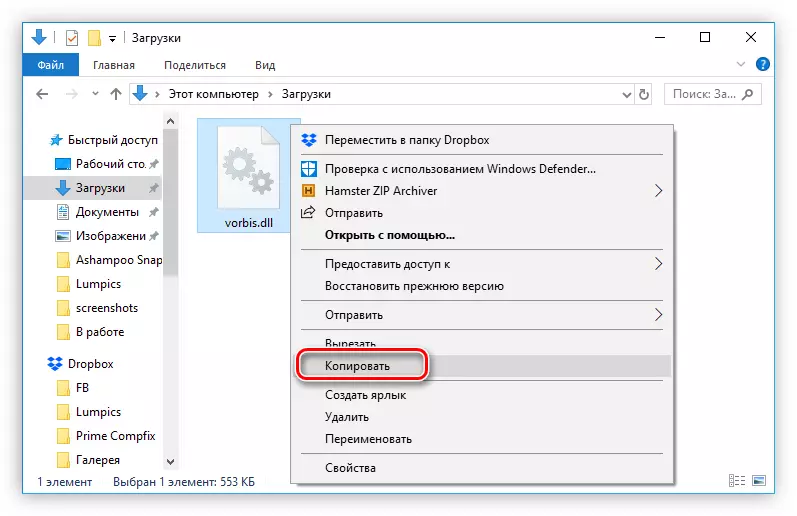


Hjirnei sil it probleem mei it lansearringspultsje wurde elimineare. As it ynienen net barde, wurdt it oan te rieden om in dynamyske bibleteek te registrearjen. Hoe kinne jo dit dwaan, kinne jo leare fan it artikel op ús webside.
Lês mear: Hoe kinne jo in dynamyske biblioteek registrearje yn it systeem
Metoade 2: GTA opnij ynstallearje: San Andreas
Sûnt de vorbis.dll-bestân falt yn it OS yn it ynstallearjen fan it spultsje sil it logysk wêze as der in flater foarkomt it gewoan ynstalleare. Mar it is nedich om rekken te hâlden mei it feit dat dizze metoade wurdt garandearre om te wurkjen mei in lisinsearre spultsje oankocht fan 'e offisjele distributeur. Oars is d'r in hege kâns dat it flaterberjocht opnij sil ferskine.Metoade 3: vorbis.dlle-lokalen om antivirus út te sluten
As jo it spultsje opnij ynstalleare hawwe en it net holp, dan wierskynlik, de antivirus by it útpakken fan 'e VorBis.dlbibrary pleatste it yn karantine. As jo der wis fan binne dat dizze vorbis.dll-bestân gjin bedriging hat foar Windows, kinne jo it feilich tafoegje oan útsûnderingen. Hjirnei soe it spultsje moatte begjinne sûnder problemen.

Lês mear: Foegje in bestân ta oan in útsûndering fan Antivirus
Metoade 4: Anty-firus útskeakelje
As de vorbis.dll-bestân net bliken die yn karantyn fan jo antivirus, dan is d'r in hege kâns dat it beskermjende programma it folslein ferwidere is fan 'e kompjûter. Yn dit gefal moatte jo de ynstallaasje fan it spultsje werhelje, it útskeakelje fan 'e antivirus-software. Mar it is it wurdich om it risiko te beskôgjen dat it bestân echt ynfekteare is. It is wierskynlik as jo besykje de ferpakspultsjes te ynstallearjen, gjin lisinsje. Hoe kinne jo it Antivirus-programma útsette, kinne jo leare fan it artikel op ús webside.

Lês mear: Hoe kinne jo de antivirus útsette
Selektearje út de neamde metoaden geskikt om it probleem te korrigearjen mei de vorbis.dll.
